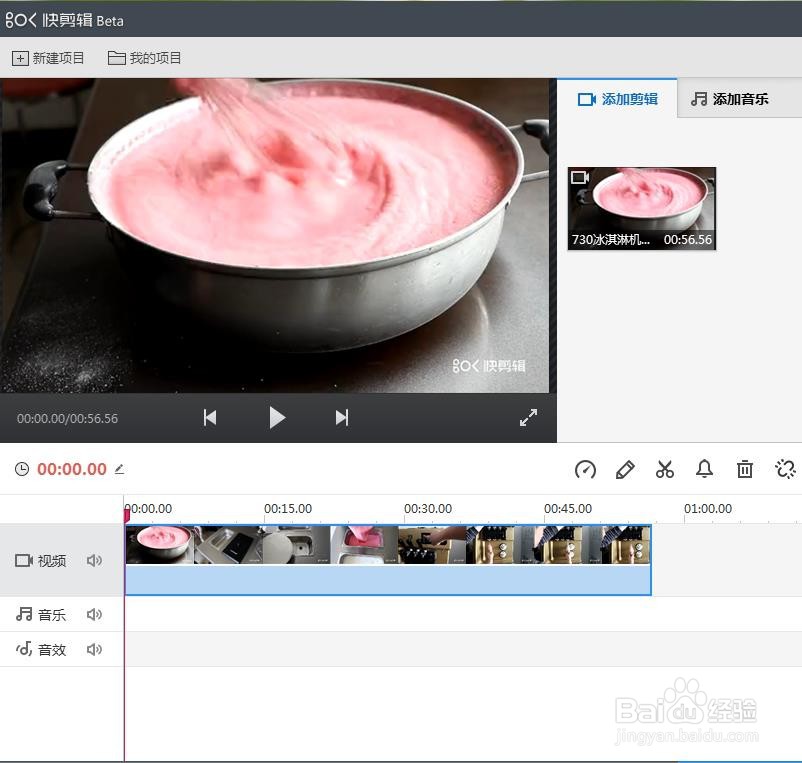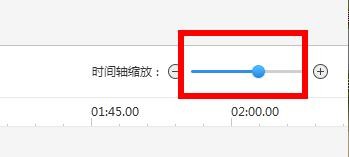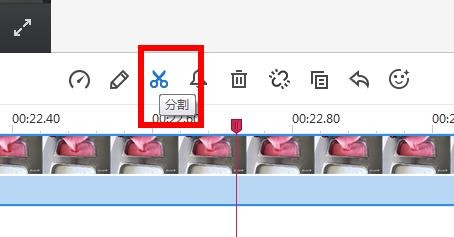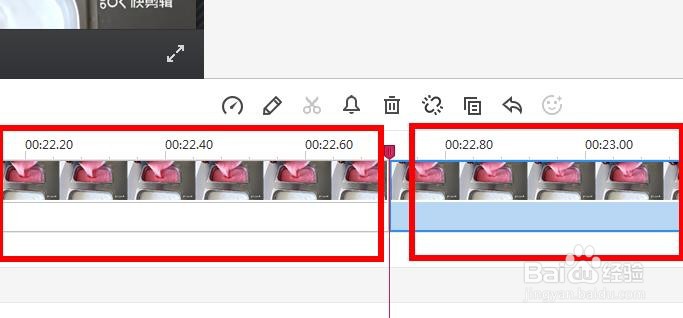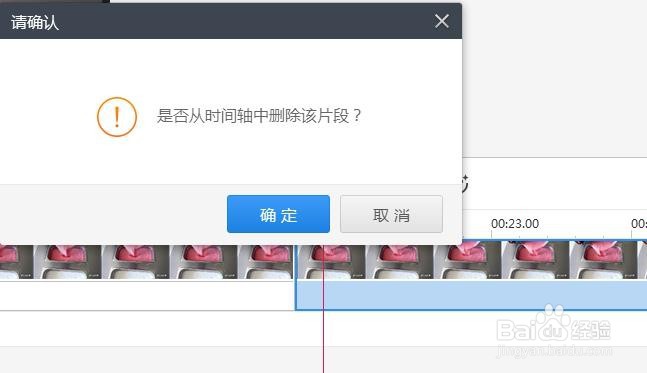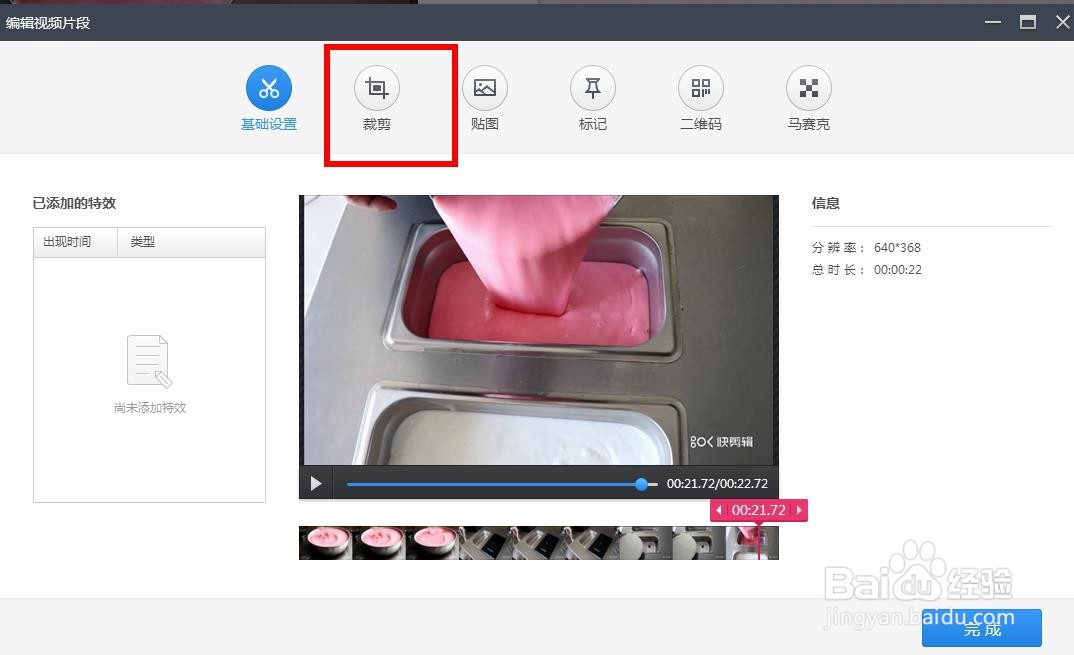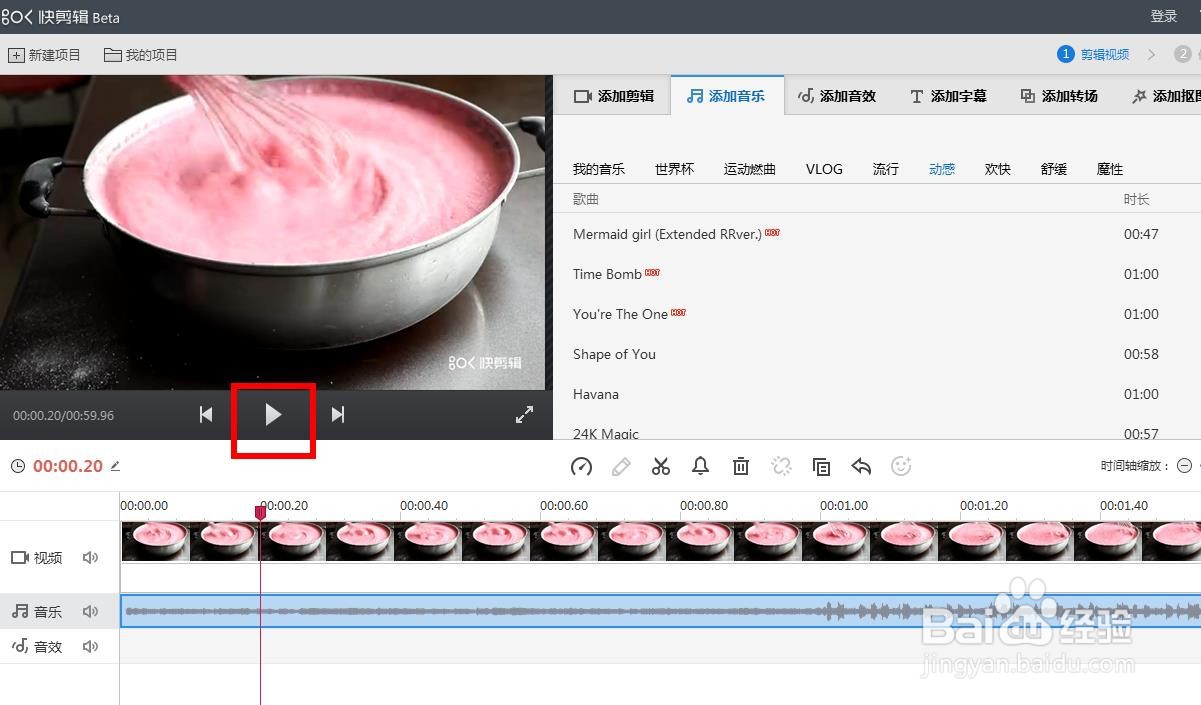怎么使用快剪辑软件制作视频文件
1、1.安装并打开“快剪辑”软件,并点“新建项目”
2、2.选“专业模式”添加“本地视频”
3、3.在下方就可以按帧模式展示了,帧状态可以缩放,显示的更加详细
4、4.红色线是当前帧状态
5、5.常用的功能首要的就是剪切了,可以把不要的视频去掉
6、6.先点“剪刀”然后选中不要的地方点del键就可以了
7、7.再用常用功能就是“修改”,可以选择显示的区域
8、8.编辑好了以后可以添加音乐了,可选择可添加新的
9、9.播放看下效果吧,然后就可以导出了
声明:本网站引用、摘录或转载内容仅供网站访问者交流或参考,不代表本站立场,如存在版权或非法内容,请联系站长删除,联系邮箱:site.kefu@qq.com。